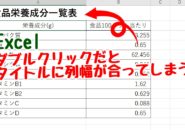Warning: Trying to access array offset on value of type bool in /home/kaz3417/pclessontv.com/public_html/wp-content/themes/izm_tcd034/functions/short_code.php on line 32
今回は、Excel実践講座・請求書作成の第8回目です。
8回目の今回は、
送料を自動で入力する方法をご紹介します。
<スポンサードリンク>
created by Rinker
¥1,738
(2026/01/15 15:03:50時点 楽天市場調べ-詳細)
今回は請求書の作成のうち
送料を自動入力できるようにしますが
「IF関数」と「VLOOKUP関数」を使って
請求金額が10万以上の場合は、送料を0円にし
それ以下の場合は、送料が自動入力されるように
したいと思います。
これは、色んな場面で使える
テクニックなので覚えておくと非常に便利です。
今回も動画で解説してます。以下よりご覧ください↓
<スポンサードリンク>
ではでは、今回はこのへんで。